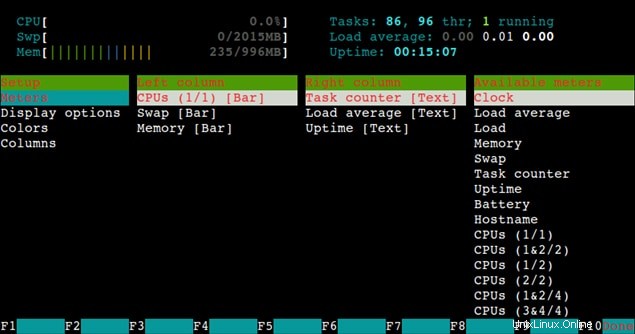htop je interaktivní prohlížeč procesů v operačním systému typu UNIX. Htop je bezplatný (GPL) prohlížeč procesů založený na ncurses pro Linux. Je podobný hornímu, ale umožňuje vám posouvat svisle a vodorovně, takže můžete vidět všechny procesy běžící v systému spolu s jejich úplnými příkazovými řádky. Úkoly související s procesy (zabíjení, renicing) lze provádět bez zadávání jejich PID.
htop je navržen tak, aby nahradil příkaz UNIX top. Zobrazuje často aktualizovaný seznam procesů běžících na počítači, obvykle seřazený podle množství využití procesoru. Htop používá barvy a poskytuje vizuální informace o procesoru, swapu a stavu paměti.
Instalace htop na Ubuntu
Instalace htop na ubuntu:
# sudo apt-get install htop
Instalace htop na CentOS/RHEL
Protože balíček htop není ve výchozích úložištích dostupný, nejprve povolte úložiště epel a poté pomocí příkazu yum nainstalujte htop.
# wget http://dl.fedoraproject.org/pub/epel/6/x86_64/epel-release-6-8.noarch.rpm # rpm -ivh epel-release-6-8.noarch.rpm # yum install htop
Synatx
Syntaxe příkazu htop je:
# htop [-dChusv]
Možnosti:
- -d Prodleva mezi aktualizacemi v desetinách sekund
- -C Spusťte htop v monochromatickém režimu
- -h Zobrazte zprávu nápovědy a ukončete
- -u –user=USERNAME ( Zobrazit pouze procesy daného uživatele)
- -p Spusťte pracovní vlákno pro statistiky paměti mapy stránek
- -s – SLOUPEK klíče pro řazení , Seřadit podle tohoto sloupce (pro seznam sloupců použijte nápovědu –sort-key)
- -v –verze (Výstup informací o verzi a ukončení)
výstupní sekce htop
Výstup htop se skládá ze 3 následujících sekcí:
- Část 1 :Záhlaví zobrazuje využití CPU, využití paměti a využití swapu spolu s průměrem zatížení a dobou provozu linuxového boxu.
- Část 2 :Body zobrazuje seznam procesů seřazených podle % využití CPU.
- Část 3 :V zápatí se zobrazují příkazy hlavní nabídky.
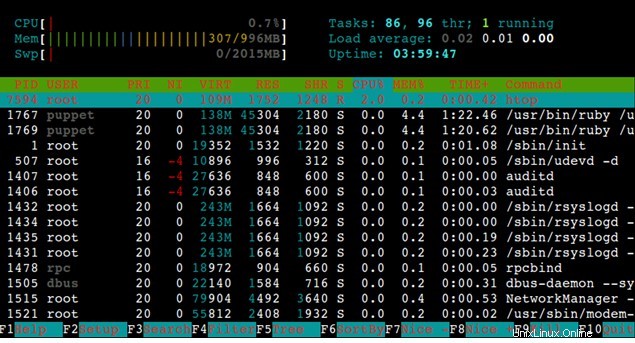
Ukončit proces, aniž byste opustili htop
Chcete-li zabít proces, nejprve vyberte proces a poté stiskněte F9 nebo k a poté kliknutím na odeslat proces ukončíte, v mém případě zabíjím proces loutky, jak je ukázáno níže:
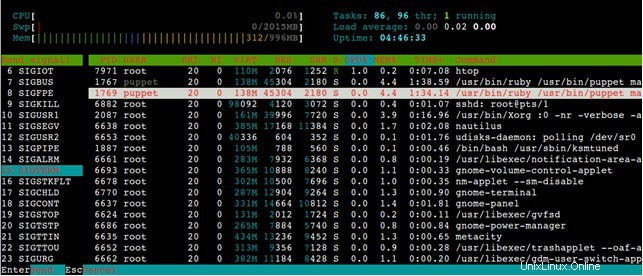
Zobrazte procesy seřazené podle různých možností
Ve výchozím nastavení htop zobrazuje proces seřazený podle využití procesoru, pokud chcete změnit možnost řazení, stiskněte F6 a vyberte příslušné možnosti, jak je uvedeno níže:
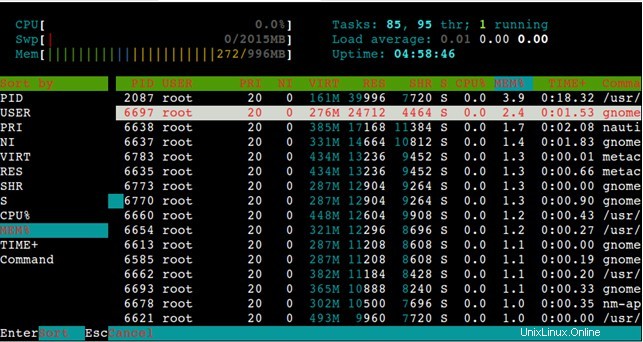
V mém případě vybírám třídění podle paměti.
Zobrazení procesů konkrétního uživatele
Chcete-li zobrazit procesy konkrétního uživatele, stiskněte „u“ a vyberte uživatele, jak je uvedeno níže:
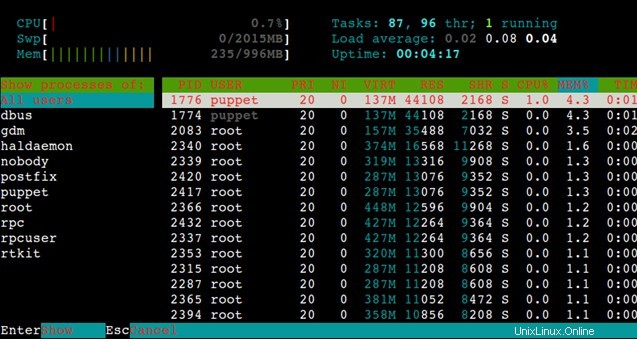
Zobrazit strom procesů
Stisknutím F5 nebo T zobrazíte strom procesu.
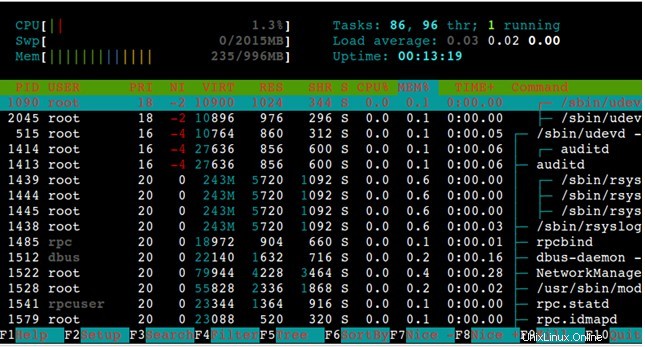
Zobrazení hlavní nabídky
Chcete-li zobrazit nastavení horní nabídky, stiskněte F2.